Como Instalar o XAMPP no Windows, Linux e Mac OSX
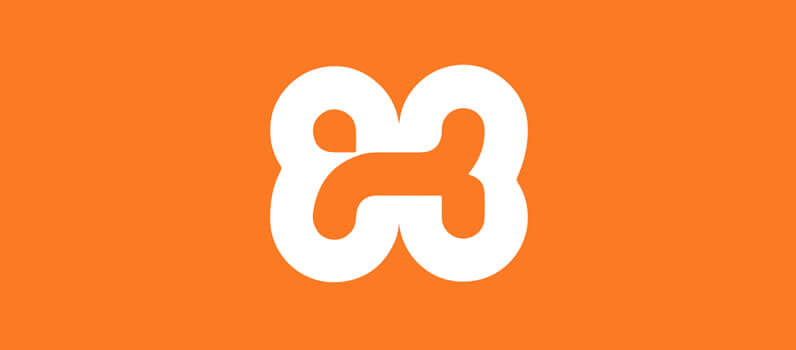
Neste artigo vamos aprender a Como Instalar o XAMPP nos sistemas operacionais: Windows, Linux e macOS com um passo a passo completo.
A instalação do XAMPP é o primeiro passo essencial para aqueles que desejam embarcar em projetos de desenvolvimento web ou experimentar a criação de sites e aplicativos em um ambiente local.
O XAMPP, que significa “Cross-Platform (X), Apache (A), MySQL (M), PHP (P), and Perl (P)”, é uma solução de servidor web altamente popular e de código aberto que reúne todas as ferramentas necessárias para criar e testar aplicações web em um único pacote fácil de instalar.
Portanto, se você está ansioso para dar os primeiros passos no mundo do desenvolvimento web ou precisa de um ambiente de desenvolvimento local para suas aplicações, continue lendo para aprender como instalar o XAMPP em seu computador.
Confira neste artigo:
Inicio do processo
Primeiramente, vamos entender o que é o XAMPP. Ele nada mais é que o nosso ambiente de desenvolvimento PHP! São vários componentes que vem com um único instalador para simplificar instalação e configuração. Os componentes são
- Apache: O servidor web (lá vão ficar as páginas HTML).
- MariaDB: É a versão aberta do MySQL.
- PHP: Nossa linguagem de desenvolvimento WEB.
- Perl: Outra linguagem, mas que será pouco abordada no blog.
Portanto, para instalar o XAMPP acesse o site: http://www.apachefriends.org/xampp.html
E escolha a versão do seu sistema operacional. O XAMPP está disponivel para: Windows, Linux ou Mac OSX.
Instalação Windows
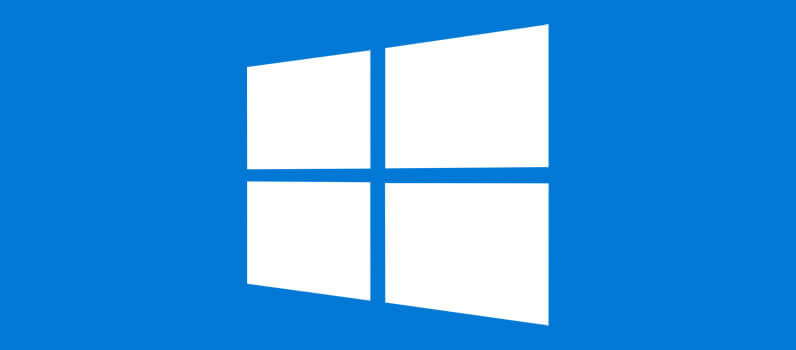
Primeiramente, vamos entender como funciona a instalação na plataforma Windows, para isso siga os passos abaixo:
Windows 32 bits
1 – Primeiramente vamos clicar em Download e escolha a versão do PHP que lhe agrada. Baixe o instalador(Installer).
2 – Rode o instalador e siga por todo o processo. Faça a instalação no diretório padrão (c:\xampp).
3 – Faça o teste acessando: http://localhost
4 – Como o mysql não está rodando por padrão, abra a central de controle e clique no start do mysql:
c:\xampp\xampp-control.exe5 – Caso prefira usar o console ao invés do painel, rode o stop e start:
\xampp\xampp_stop.exe
\xampp\xampp_start.exe6 – Crie um diretório para nossa loja:
mkdir c:\xampp\htdocs\loja7 – Crie um arquivo index.php no diretório da loja que cria uma variável e mostra o resultado:
<html>
<?php $nome = "Programador Viking"; ?>
Loja do <?php echo $nome; ?>
</html>8 – Por fim, vamos acessar: http://localhost/loja/index.php
Windows 64 bits
Assim como na versão 32 bits podemos instalar também na versão 64 bits:
1 – Primeiramente entre em http://www.wampserver.com/en/
2 – Selecione o download do Wampserver com o PHP. O wamp notificará que você deve instalar primeiro um pacote de Visual C. Instale primeiro este pacote, depois baixe o wampserver 64 bits.
3 – Siga o processo de instalação no diretório padrão c:\wamp. Não se preocupe com a configuração de email uma vez que usaremos o gmail como servidor de email.
4 – Abra o wamp indo em Start –> All Programs –> WampServer –> start WampServer
5 – O wamp aparecerá na barra de tarefas no canto de seu Windows. Clique nele e escolha Start all services
6 – Abra seu navegador em http://localhost
7 – Crie um diretório para nossa loja:
mkdir c:\wamp\www\loja8 – Crie um arquivo index.php no diretório da loja que cria uma variável e mostra o resultado:
<html>
<?php $nome = "Programador Viking"; ?>
Loja do <?php echo $nome; ?>
</html>9 – Por fim, acesse: http://localhost/loja/index.php
Instalação Linux

1 – Primeiramente clique em Download e escolha a versão que lhe agrada. Escolha corretamente se sua instalação é 32 ou 64 bits.
2 – Na linha de comando entre no diretório de Downloads e execute o instalador:
cd Downloads
su
chmod 755 xampp-linux-1.8.2-0-installer.run
./xampp-linux-1.8.2-0-installer.run3 – Logo depois, faça o teste acessando: http://localhost
4 – Por padrão o MySQL vem desligado, pare e reinicie os serviços do XAMPP:
su
/opt/lampp/lampp stop
/opt/lampp/lampp start5 – Crie o diretório de nossa loja e de permissão para seu usuário escrever neste diretório. No exemplo a seguir damos permissão para qualquer usuário ler e seu usuário escrever:
su
mkdir /opt/lampp/htdocs/loja
chmod u=rwx,g=rwx,o=rx /opt/lampp/htdocs/loja
chown meu_usuario_linux /opt/lampp/htdocs/loja
exit6 – Saia do root e com seu usuário normal crie um arquivo index.php no diretório da loja que cria uma variável e mostra o resultado:
<html>
<?php $nome = "Programador Viking"; ?>
Loja do <?php echo $nome; ?>
</html>7 – Por fim, acesse: http://localhost/loja/index.php
Leia também: Os 6 Melhores Livros Para Aprender PHP Sozinho
Instalação: MAC OSX

Enfim chegamos a instalação do XAMPP no macOS, para isso basta seguir os passos abaixo:
1 – Primeiramente, clique em Download e escolha a versão que lhe agrada. Por exemplo a 1.8.3 PHP 5.5.
2 – Abra o arquivo DMG
3 – Execute o programa dentro do DMG
4 – Siga o processo de instalação
5 – Logo depois, faça o teste acessando: http://localhost
6 – Vá para o terminal e execute o comando de stop e start uma vez que o mysql vem desligado:
/Applications/XAMPP/xamppfiles/xampp stop
/Applications/XAMPP/xamppfiles/xampp start7 – Crie o diretório de nossa loja:
mkdir /Applications/XAMPP/xamppfiles/htdocs/loja8 – Crie um arquivo index.php que declara uma variável dentro deste diretório:
<html>
<?php $nome = "Programador Viking"; ?>
Loja do <?php echo $nome; ?>
</html>9 – Por fim, acesse http://localhost/loja/index.php
Conclusão
Neste artigo aprendemos o que é o XAMPP, que nada mais é do que um ambiente de desenvolvimento para linguagem PHP.
Nele contem diversos componentes dentro de um único instalador para facilitar a nossa vida na hora da instalação
Aprendemos também a instalar o XAMPP nos sistemas operacionais:
- Windows
- Linux
- MAC OSX
Portanto, depois de instalar e fazer o XAMPP funcionar em nossa máquina, estamos prontos para iniciar os estudos sobre programação PHP.
Torne-se um profissional imbatível aprendendo sobre: Backend, Frontend, Mobile, Infraestrutura, Design, Data Science, Marketing Digital e Métodos Ágeis de Desenvolvimento. A Alura possui mais de 1.400 cursos, com certificado 100% válido no mercado de trabalho.
Clique no botão abaixo, faça a sua inscrição e aproveite o desconto exclusivo:
GARANTA SUA VAGA AGORA!Até a próxima e um forte abraço!
Sobre o Autor



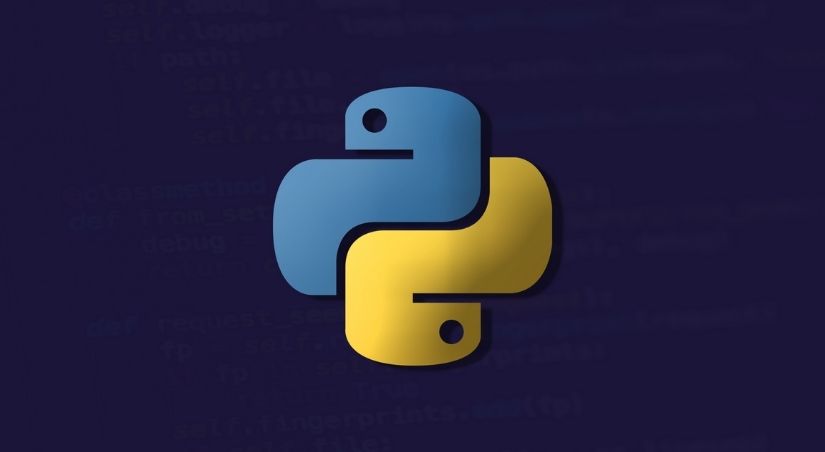


0 Comentários